Покроковий посібник з підготовки макетів до друку додатковими кольорами
На цій сторінці ви знайдете покрокові інструкції для правильної підготовки макетів для друку додатковими кольорами (на даний момент – білий, золотий).
Етапи підготовки файлів в цьому керівництві вамагають практичні знання Adobe Illustrator® і Photoshop®.
Підготовка макетів для друку Білим
Підготовка макетів для друку Золотим
Друк білим кольором
Білим кольором можна друкувати в таких варіаціях:
- Білий (White) – друк тільки білим кольором
- Білий (White) + CMYK – білий колір знизу, зверху – друк CMYK
- CMYK + Білий (White) – друк CMYK знизу, зверху – білий колір
Підготовка макета для будь-якої комбінації з додатковим білим кольором виконується однаково!
В даному прикладі в макеті буде створений додатковий плашковий колір White, який дозволить друкувати певні елементи білим тонером.

в Adobe Illustrator
Текстова інструкція
-
Відкрийте або створіть файл Illustrator, який ви хочете доповнити 5-м кольором (White).
-
Створіть новий зразок кольору (New Swatch).
-
Назвіть зразок «White».
-
Виберіть «Плашковий колір» (Spot color) для зразка кольору.
-
Рекомендується вибрати колір, який виділяється, наприклад, 100% Cyan (С-100 M-0 Y-0 K-0), щоб легко бачити, де буде використовуватися білий тонер.
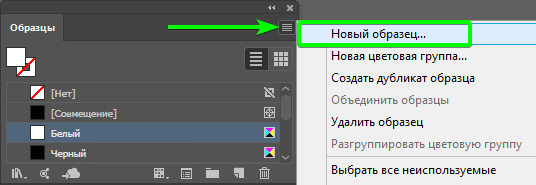

-
-
Блакитний плашковий колір буде являти собою білий тонер і тепер ви можете виділяти необхідні елементи 5-м кольором (білим тонером White).

-
Щільність білого тонера може бути різною (значення щільності можна змінити у вікні «Колір»).
-
В рядку меню виберіть «Вікно», потім «Колір». Якщо шкала щільності не відображається, виберіть «Показати параметри».
-
Перетягніть повзунок щільності або введіть необхідне значення в поле, щоб задати щільність.
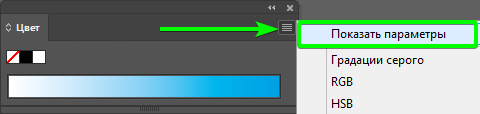
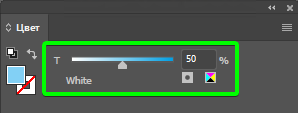
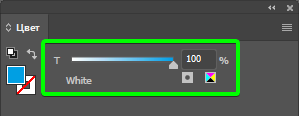
-
-
Всі елементи з плашковим кольором White обов'язково повинні знаходитися на передньому плані (або винесені в окремих верхній шар), а також мати атрибут «Накладення заливки» (Overprint Fill) , включити який можна у вікні Атрибути при виділеному елементі.

-
Збережіть файл у форматі PDF.
в Adobe Photoshop
Текстова інструкція
-
Відкрийте або створіть файл Photoshop, який ви хочете доповнити 5-м кольором (White).
-
Переконайтеся, що зображення в режимі CMYK (8 біт/канал).
-
Виділіть необхідні елементи.
-
Створіть новий плашковий канал (New spot channel) у вікні «Канали».
-
Назвіть канал «White».
-
Рекомендується вибрати колір, який виділяється, наприклад, як 100% Cyan (С-100 M-0 Y-0 K-0), щоб легко бачити, де буде використовуватися білий тонер.
-
Задайте щільність каналу 0% щоб побачити накладення 5-го кольору на інші елементи макета.

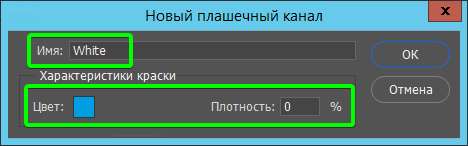
-
-
Блакитний плашковий канал буде представляти собою білий тонер.
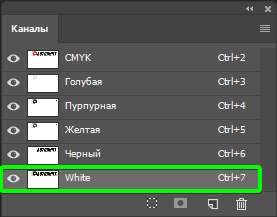
-
Збережіть файл у форматі Photoshop PDF Із збереженням плашечних кольорів.
Друк золотим тонером
Підготовка макета для друку золотим кольором аналогічна підготовці для білого кольору. Відмінність в тому, що плашковий (spot) колір необхідно назвати Gold. Рекомендується вибрати колір, який виділяється, наприклад, 100% Yellow (С-0 M-0 Y-100 K-0), щоб легко бачити, де буде використовуватися золотий тонер. ВАЖЛИВО! Щоб отримати яскравий золотий колір на матеріалі в макеті під Gold-об'єктами не повинно бути ніяких CMYK-об'єктів.






